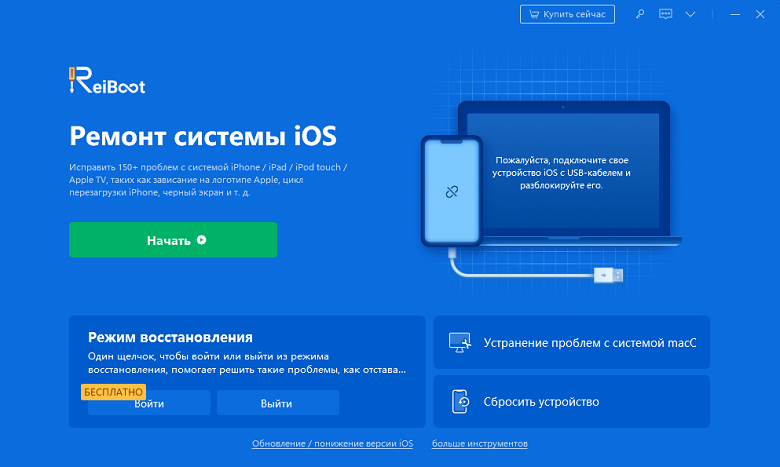4 способами решить сбой проверки обновления ios 26!
Компания Apple представила новую модель iPhone 16 и вслед за этим новую версию операционной системы iOS 16, релиз которой состоялся 16 сентября 2025 года. Многие пользователи уже смогли протестировать бету-версию новой версии ОС iPhone 15 и оценить ее нововведения. Но большинство юзеров столкнулись с тем, что новая версия операционной системы работает некорректно, проблемы и ошибки возникают в процессе работы. Мой iPhone не обновляется, в чем проблема? Но основной ошибкой является – сбой проверки наличия обновления ios 26. Об этом мы и поговорим в этой статье, а именно как решить сбой проверки наличия обновления ios 26 4 способами:
- Способ 1: Подтвердите состояние Интернет
- Способ 2: Проверьте памяти для загрузки обновления
- Способ 3: Решите сбой обновления ios 26 через iTunes
- Способ 4: Решите сбой обновления ios 26 через Tenorshare ReiBoot
Способ 1: Подтвердите состояние Интернет
Если возникает ошибка – сбой проверки обновления iOS 16, то первое на что нужно обратить внимание, если операционная система работает неисправно – это состояние Wi-Fi и сотовых данных. Проверьте включены ли Wi-Fi и сотовая связь. Для этого необходимо выполнить следующие шаги:
- 1. Зайдите на вашем устройстве в «Настройки».
2. Перейдите в раздел «Wi-Fi» и убедитесь в том, что вы подключены к Wi-Fi.

- 3. Вернитесь обратно в «Настройки».
- 4. Затем перейдите в раздел «Сотовая связь» и проверьте подключение.
Если не удается подключиться к Wi-Fi, то попробуйте забыть сеть или перезагрузить устройство.
Способ 2: Проверьте памяти для загрузки обновления
Если сбой проверки обновления ios 26 может появится на вашем устройстве, то ещё есть одна причина-- недостаточно памяти. При загрузке нового обновления iOS 16 необходимо убедиться в том, что на устройстве достаточно памяти. В противном случае, вы не сможете загрузить новое обновление. Новое обновление iOS 16 занимает около 5 гб.
Чтобы проверить объем свободной памяти на устройстве нужно выполнить следующие шаги:
- Зайдите в «Настройки»;
- Затем перейдите в раздел «Основные»;
Далее перейдите в «Хранилище iPhone». Так вы сможете узнать наличие свободной памяти на iPhone.

Если на вашем устройстве недостаточно памяти, вы можете удалить не нужные приложений или фото, файли и т.д.
Способ 3: Решите сбой обновления ios 26 через iTunes
Вышесказанные 2 способа не решит сбой обновления ios 26 через iTunes? Не волнуйтесь, можно решить её через iTunes!Данный способ подойдет для тех, кто периодически делает резервные копии, чтобы не допустить потерю данных. Так как процедура восстановления в iTunes подразумевает удаление всех данных с устройства и установки новой версии операционной системы.
Итак, чтобы устранить сбой обновления iOS 16 через iTunes, необходимо выполнить следующие шаги:
- Шаг 1. Запустите на вашем ПК iTunes;
- Шаг 2. Подключите ваше устройство к ПК с помощью USB-кабеля;
- Шаг 3. Выберите пункт меню «Учетная запись» и введите пароль и Apple ID;
- Шаг 4. Далее в iTunes зайдите в раздел «Основные»;
- Шаг 5. Затем вам будет предложено обновить до новой версии операционной системы: «У Вас самое новое обновление ПО iPhone. Нажмите «Обновить», чтобы проверить наличие обновления»;
Шаг 6. Нажмите «Обновить», чтобы начать процесс обновления;

- Шаг 7. Дождитесь завершения загрузки и установки обновления;
Если после загрузки новой версии операционной системы 15, процесс установки завершить не удается, то необходимо выполнить следующие шаги:
- В программе iTunes перейдите в «Основные»;
Рядом с кнопкой «Обновить» нажмите на «Восстановить iPhone»;

- Дождитесь окончания процесса восстановления iPhone;
- Затем вам необходимо будет восстановить данные из резервной копии, которую вы сделали заранее;
- Потом ещё раз попробуйте обновить ваш айфон до iOS 16.
Способ 4: Решите сбой обновления ios 26 через Tenorshare ReiBoot
Если вышесказанные способы не помогут вам, можно попробовать программу Tenorshare ReiBoot. Tenorshare ReiBoot – это программное обеспечение, которое быстро и легко восстановит ваше устройство и устранит более 50 проблем системы iOS, таких как застревание на логотипе Apple, экран не включается, петля режима восстановления и т. д. Полная совместимость с новейшими версиями iPhone 16, iOS 16 и iPadOS 16. Кроме того, Tenorshare ReiBoot поможет устранить сбой обновления iOS 16 всего за пару кликов.
Для этого необходимо выполнить следующие шаги:
- Скачайте и установите Tenorshare ReiBoot на свой ПК;
- Подключите ваше устройство к ПК с помощью USB-кабеля;
Запустите программу ReiBoot на вашем ПК и нажмите на зеленую кнопку «Начать»;

Далее вам будут предложены два способа ремонта устройства: «Стандартный ремонт» и «Глубокий ремонт», и выберите «Стандартный ремонт»;

Скачайте последнюю версию прошивки.

После этого начните процесс ремонта. Запустится процесс восстановления, который займет несколько минут;

- Дождитесь окончания процесса восстановления;
- Ваше устройство обновится до последней версии операционной системы iOS15 без потери данных.
Резюме
Таким образом, мы рассмотрели 4 способа, как решить сбой проверки обновления iOS 16. Я считаю, что самый удобный и эффективный из них – это решить сбой обновления ios 26 через Tenorshare ReiBoot. Эта программа поможет решить проблему обновления без потери данных.
Reiboot - это не только простой инструмент режима восстановления iPhone, он также является профессиональным инструментом для ремонта системы iOS, который может помочь вам решить более 150 проблем с системой iOS, и ошибки обновления iPhone, зависание приложения iPhone и так далее. Если вы хотите быстро решить вашу проблему с айфоном, то выберите эту программу!
Выскажите своё мнение
Оставить комментарий
Оставьте свой отзыв о статьях Tenorshare

ReiBoot для iOS
№1 Бесплатное ПО для восстановления и ремонта системы iOS
Быстрое и простое восстановление